怎样在DevEco Studio项目中手动添加HarmonyOS鸿蒙Next国际化支持?限定条件:ArkTS项目。
怎样在DevEco Studio项目中手动添加HarmonyOS鸿蒙Next国际化支持?限定条件:ArkTS项目。 以前版本的DevEco Studio会自动生成中英文配置文件,新版本的不再生成,那么在新版本DevEco Studio生成的项目中怎样实现国际化?
补充图1中缺少的文件,并按照图2填充内容即可正常使用。
参考:https://blog.csdn.net/superherowupan/article/details/143157080
更多关于怎样在DevEco Studio项目中手动添加HarmonyOS鸿蒙Next国际化支持?限定条件:ArkTS项目。的实战系列教程也可以访问 https://www.itying.com/category-93-b0.html
新建工程都默认有中英文资源啊,你确定是用的新版本?
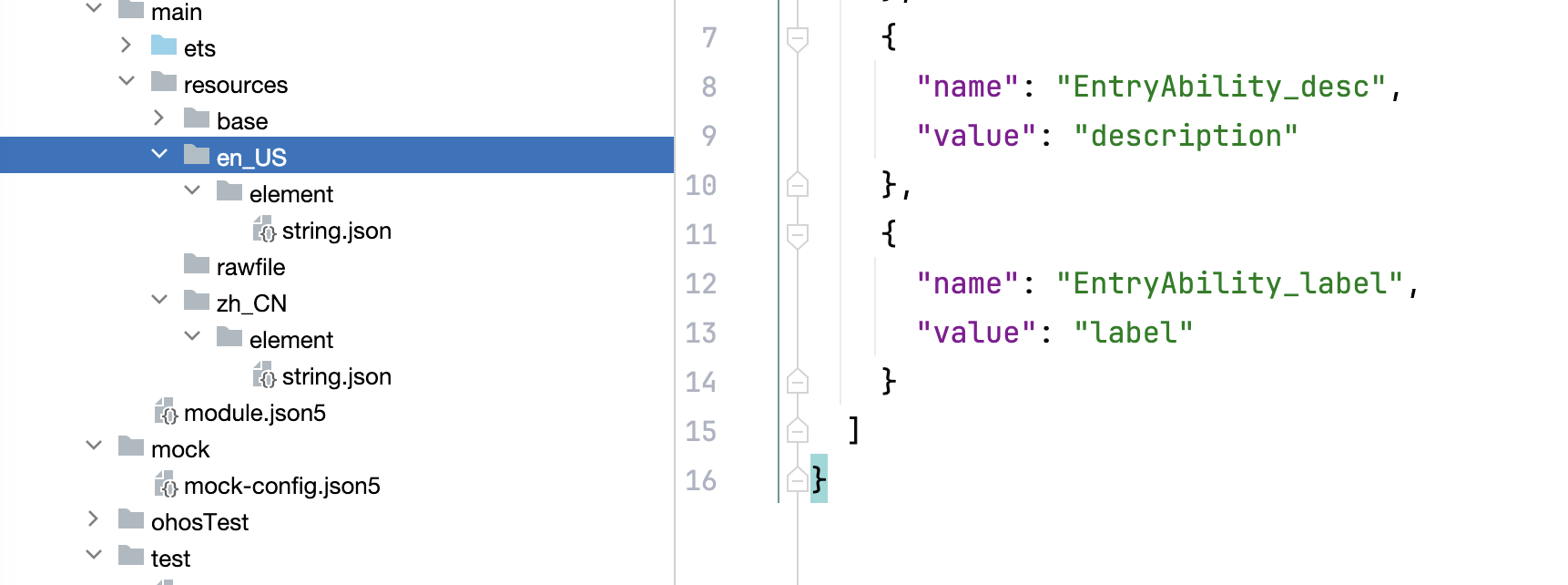
你的版本太老了吧?我去年的版本新建工程是有中英文资源的,今年3月份新装的新建项目就没了。
当前版本:
DevEco Studio 5.0.2 Release
Build #DS-233.14475.28.36.507210
Build Version: 5.0.7.210, built on February 11, 2025
Runtime version: 17.0.12+1-b1087.25 amd64
VM: OpenJDK 64-Bit Server VM by JetBrains s.r.o.
Windows 10.0
GC: G1 Young Generation, G1 Old Generation
Memory: 2048M
Cores: 6
Registry:
idea.plugins.compatible.build=IC-233.14475.28
Non-Bundled Plugins:
com.intellij.marketplace (233.14475.74)
ee.carlrobert.chatgpt (2.16.4-233)
com.harmonyos.cases (1.0.8-Alpha)
com.tabnine.TabNine (1.217.0)
izhangzhihao.rainbow.brackets (2024.2.9-233),最新的5.0.4,你要不升级一下,
暂时不升级了,问题已经解决。
在DevEco Studio项目中手动添加HarmonyOS鸿蒙Next国际化支持,针对ArkTS项目,可以按照以下步骤操作:
-
创建资源文件:在
resources目录下创建element和string.json文件。element目录用于存放布局文件,string.json用于存放国际化字符串。 -
配置语言资源:在
resources目录下创建不同语言的子目录,如zh_CN(中文简体)、en_US(英文美国)等。在每个语言目录下创建string.json文件,并添加对应的翻译文本。 -
引用资源:在ArkTS代码中使用
$r函数引用资源文件中的字符串。例如,$r('app.string.hello')。 -
设置默认语言:在
config.json文件中配置默认语言。例如:{ "app": { "locale": "zh_CN" } } -
动态切换语言:使用
i18n模块动态切换语言。例如:import i18n from '[@ohos](/user/ohos).i18n'; i18n.setSystemLanguage('en_US'); -
测试国际化:运行项目,验证不同语言环境下的显示效果。
通过以上步骤,可以在ArkTS项目中手动添加HarmonyOS鸿蒙Next的国际化支持。
在DevEco Studio中为ArkTS项目手动添加HarmonyOS鸿蒙Next国际化支持,步骤如下:
- 在
resources目录下创建i18n文件夹。 - 在
i18n文件夹中创建en_US.json和zh_CN.json等语言文件。 - 在语言文件中定义键值对,如
{"hello": "Hello"}和{"hello": "你好"}。 - 在ArkTS文件中使用
$r('app.string.hello')引用国际化字符串。 - 在
app.json5中配置"i18n": true以启用国际化支持。
完成以上步骤后,项目即可根据系统语言自动切换显示对应的字符串。







